
版权声明:本文内容由阿里云实名注册用户自发贡献,版权归原作者所有,阿里云开发者社区不拥有其著作权,亦不承担相应法律责任。具体规则请查看《阿里云开发者社区用户服务协议》和《阿里云开发者社区知识产权保护指引》。如果您发现本社区中有涉嫌抄袭的内容,填写侵权投诉表单进行举报,一经查实,本社区将立刻删除涉嫌侵权内容。
1、A记录解析 记录类型选择“A”;记录值填写空间商提供的主机IP地址;MX优先级不需要设置;TTL设置默认的3600即可。 2、CNAME记录解析 CNAME类型解析设置的方法和A记录类型基本是一样的,其中将记录类型修改为“CNAME”,并且记录值填写服务器主机地址即可。 3、MX记录解析 MX记录解析是做邮箱解析使用的。记录类型选择MX,线路类型选择通用或者同时添加三条线路类型为电信、网通、教育网的记录;记录值填写邮局商提供的服务器IP地址或别名地址;TTL设置默认的3600即可,MX优先级填写邮局提供商要求的数据,或是默认10,有多条MX记录的时候,优先级要设置不一样的数据。
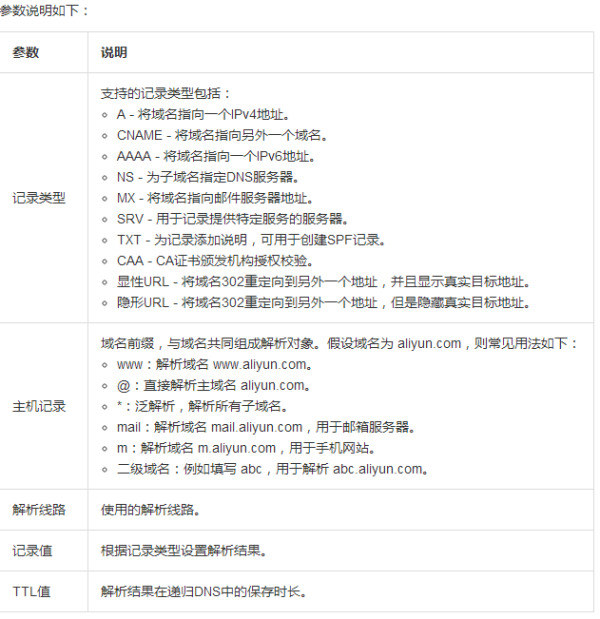 拓展资料 阿里云设置域名解析 参照以下步骤,在云解析DNS控制台添加域名并设置域名解析: 1、登录到云解析DNS控制台。 2、如您需要操作的域名已经在域名解析列表中,请跳转到步骤4;否则,单击添加域名。
拓展资料 阿里云设置域名解析 参照以下步骤,在云解析DNS控制台添加域名并设置域名解析: 1、登录到云解析DNS控制台。 2、如您需要操作的域名已经在域名解析列表中,请跳转到步骤4;否则,单击添加域名。  3、在域名输入框中填写您需要操作的域名,完成后单击 确认。
3、在域名输入框中填写您需要操作的域名,完成后单击 确认。  4、选择需要配置解析的域名,单击其操作列下的 解析设置。
4、选择需要配置解析的域名,单击其操作列下的 解析设置。  5、在解析设置页面,您可以单击添加解析 并添加需要的解析记录,也可以单击新手引导,快速设置网站/邮箱解析。下面以新手引导为例进行说明。直接添加记录,请参照步骤6。 添加网站解析。在网站解析子页下,填写网站的 IP 地址,并单击确认。
5、在解析设置页面,您可以单击添加解析 并添加需要的解析记录,也可以单击新手引导,快速设置网站/邮箱解析。下面以新手引导为例进行说明。直接添加记录,请参照步骤6。 添加网站解析。在网站解析子页下,填写网站的 IP 地址,并单击确认。  添加邮箱解析。在邮箱解析子页下,选择邮箱类型,并单击确认。
添加邮箱解析。在邮箱解析子页下,选择邮箱类型,并单击确认。 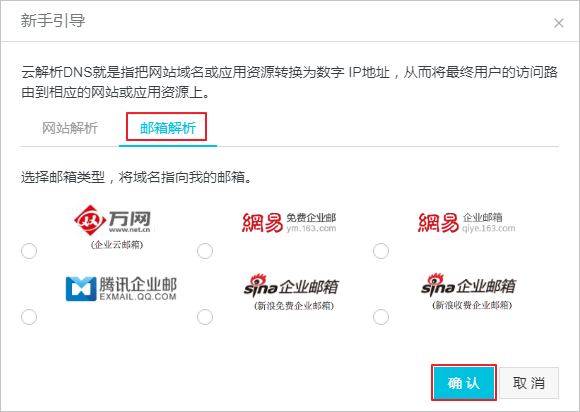 6、在添加记录页面,完成记录配置,并单击 确认。
6、在添加记录页面,完成记录配置,并单击 确认。 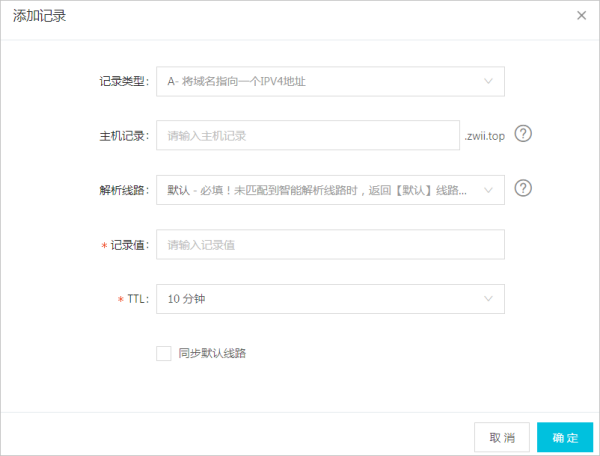 7、默认直接启用添加的解析记录。您可以在该域名解析设置页面,管理所有解析记录,如执行修改、暂停、删除、备注操作。
7、默认直接启用添加的解析记录。您可以在该域名解析设置页面,管理所有解析记录,如执行修改、暂停、删除、备注操作。  启用云解析 DNS 服务器 完成域名解析设置后,您需要确认已启用云解析 DNS 服务器,才能使解析设置生效。 在阿里云注册的域名,默认已启用云解析 DNS 服务器,无需再做修改,等待生效即可。对于不在阿里云注册的域名,如果您的域名已启用云解析 DNS 服务器,无需修改,等待生效即可。 验证解析生效 新增解析记录即时生效,修改解析记录视运营商的缓存刷新时间和原来的TTL值,需要10分钟左右生效。 您可以使用以下方法来验证解析是否生效: 在 Windows 服务器上,打开 cmd 命令行窗口, 使用命令ping 域名(如下图中的ping www.aliyun.com)查看域名的解析A记录是否生效。返回结果中出现A记录指向的IP地址,说明解析生效。 解析生效 使用命令nslookup -qt=mx 域名查看域名的解析MX记录是否生效。返回结果中mail exchanger内容和MX记录一致,说明解析生效。
启用云解析 DNS 服务器 完成域名解析设置后,您需要确认已启用云解析 DNS 服务器,才能使解析设置生效。 在阿里云注册的域名,默认已启用云解析 DNS 服务器,无需再做修改,等待生效即可。对于不在阿里云注册的域名,如果您的域名已启用云解析 DNS 服务器,无需修改,等待生效即可。 验证解析生效 新增解析记录即时生效,修改解析记录视运营商的缓存刷新时间和原来的TTL值,需要10分钟左右生效。 您可以使用以下方法来验证解析是否生效: 在 Windows 服务器上,打开 cmd 命令行窗口, 使用命令ping 域名(如下图中的ping www.aliyun.com)查看域名的解析A记录是否生效。返回结果中出现A记录指向的IP地址,说明解析生效。 解析生效 使用命令nslookup -qt=mx 域名查看域名的解析MX记录是否生效。返回结果中mail exchanger内容和MX记录一致,说明解析生效。  参考资料 百度百科 域名解析 阿里云 设置域名解析
参考资料 百度百科 域名解析 阿里云 设置域名解析
答案来源网络,供您参考